win7无法离开家庭组怎么办|win7设置离开家庭组的方法
时间:2017-03-01 来源:互联网 浏览量:
对于很多用户来说,一键ghost win7系统里面的家庭组实际上对自己的作用并不算大,尤其是对于一些硬件配置比较低的电脑用户来说,家庭的使用会让他们的电脑变得更加卡顿。因此,有不少用户就跟小编反映说怎么让自己的电脑运行得更加快,加入的家庭组怎么退出呢?win7无法离开家庭组怎么办?下面就跟大家说说离开家庭组的方法。
win7设置离开家庭组的方法:
步骤一:当我们进入了win7系统的时候,我们在桌面点击开始菜单,从开始菜单里面找到控制面板的选项点击进入,然后在查看方式里面选择小图标的方式来查看控制面板。
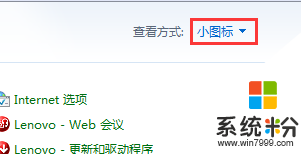
步骤二:接着我们在控制面板的小图标里面找到一个名为“家庭组”的选项点击进入,然后在ghost win7弹出来的家庭组设置界面里面,我们可以下方在其他家庭组操作的选项里面找到“离开家庭组”的选项点击进入“更改家庭组设置”。
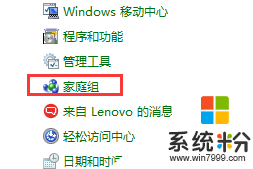
步骤三:在ghost win7的“更改家庭组设置”操作界面里面,我们在界面的中小方看到一个名为“其他家庭组操作”的栏目,然后在这个栏目下面我们就能看到“离开家庭组”的按钮,我们只需要点击这一个项目,然后等ghost win7运行完毕之后,显示器弹出“已经成功离开家庭组”,那么操作就完成了。
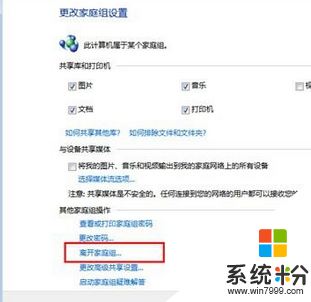
【win7无法离开家庭组怎么办】完整的步骤如上述的教程,还有相关的问题需要解决,或者是其他的官方电脑操作系统下载后使用的疑问需要解决的话,欢迎上系统粉官网查看。
我要分享:
相关教程
- ·win7无法设置家庭组怎么办?win7提示无法连接到家庭组怎么回事
- ·win7怎么加入家庭组,win7加入家庭组的方法
- ·win7怎样创建家庭组|win7创建家庭组的方法
- ·怎样设置Win7家庭组,一台打印机全家都能用 设置Win7家庭组的方法有哪些,一台打印机全家都能用
- ·win7怎么创建家庭组 如何解决win10无法创建家庭组的问题
- ·如何设置Win7家庭组让一台打印机全家都能用 设置Win7家庭组让一台打印机全家都能用的方法有哪些
- ·win7系统电脑开机黑屏 Windows7开机黑屏怎么办
- ·win7系统无线网卡搜索不到无线网络 Win7电脑无线信号消失怎么办
- ·win7原版密钥 win7正版永久激活密钥激活步骤
- ·win7屏幕密码 Win7设置开机锁屏密码的方法
Win7系统教程推荐
- 1 win7原版密钥 win7正版永久激活密钥激活步骤
- 2 win7屏幕密码 Win7设置开机锁屏密码的方法
- 3 win7 文件共享设置 Win7如何局域网共享文件
- 4鼠标左键变右键右键无法使用window7怎么办 鼠标左键变右键解决方法
- 5win7电脑前置耳机没声音怎么设置 win7前面板耳机没声音处理方法
- 6win7如何建立共享文件 Win7如何共享文件到其他设备
- 7win7屏幕录制快捷键 Win7自带的屏幕录制功能怎么使用
- 8w7系统搜索不到蓝牙设备 电脑蓝牙搜索不到其他设备
- 9电脑桌面上没有我的电脑图标怎么办 win7桌面图标不见了怎么恢复
- 10win7怎么调出wifi连接 Win7连接WiFi失败怎么办
Win7系统热门教程
- 1 win7找不到局域网中的其他电脑怎么解决【图文】
- 2 win7 64位旗舰版如何清空剪切板? win7 64位旗舰版清空剪切板的方法
- 3 win7系统操作中心无法打开怎么办?操作中心无法打开的解决办法
- 4重装win7系统后无法使用支付宝怎么回事
- 5win7系统纯净版删除文件没有进回收站怎么办
- 6怎样提高win7电脑的相应速度? 提高win7电脑的相应速度的方法有哪些?
- 7Win7本地磁盘图标变了如何改回? 本地磁盘图标变未知的解决办法有哪些?
- 8怎么在win7旗舰版电脑中通过提高硬盘检测速度来提升电脑开机速度 在win7旗舰版电脑中通过提高硬盘检测速度来提升电脑开机速度的步骤
- 9Win7找不到策略组怎么办 Win7为什么找不到策略组
- 10Win7系统注册的方法,win7 CPU型号及主频的修改方法
最新Win7教程
- 1 win7系统电脑开机黑屏 Windows7开机黑屏怎么办
- 2 win7系统无线网卡搜索不到无线网络 Win7电脑无线信号消失怎么办
- 3 win7原版密钥 win7正版永久激活密钥激活步骤
- 4win7屏幕密码 Win7设置开机锁屏密码的方法
- 5win7怎么硬盘分区 win7系统下如何对硬盘进行分区划分
- 6win7 文件共享设置 Win7如何局域网共享文件
- 7鼠标左键变右键右键无法使用window7怎么办 鼠标左键变右键解决方法
- 8windows7加密绿色 Windows7如何取消加密文件的绿色图标显示
- 9windows7操作特点 Windows 7的特点有哪些
- 10win7桌面东西都没有了 桌面文件丢失了怎么办
